Jak opravit problém s GPS Asus [Metody a rychlé řešení problémů]
Tipy A Triky Pro Android / / August 05, 2021
Neznáte cestu do restaurace nebo na místo, které chcete navštívit, nebo máte schůzku nebo přijíždí vaši přátelé? Vyjměte telefon a zapněte GPS a snadno se zorientujte pomocí Map Google nebo jiné ekvivalentní aplikace a nalezení trasy nebude trvat déle než minutu. Váš telefon používá propracovanou technologii zvanou GPS nebo Global Positioning System, která využívá geosynchronní satelity ke sledování polohy uživatele a poskytování požadovaných výsledků. Nyní je snadné rezervovat taxík na Uberu nebo sledovat vaši polohu a sdílet ji s přáteli a rodinou pomocí GPS v telefonu.
Ale je tu i odvrácená strana. Co když GPS nebo služby založené na poloze zobrazují nepřesné nebo nesprávné výsledky? Co když GPS v telefonu nefunguje kvůli slabé síti nebo jiným problémům? Existuje spousta problémů souvisejících s GPS, a proto jsme se rozhodli poskytnout seznam metod k opravě jakéhokoli problému s GPS, se kterým se uživatelé Asusu mohou setkat. Tady je to, co musíte udělat.
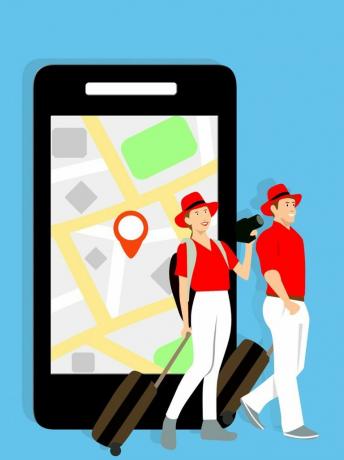
Obsah
-
1 Jak opravit problém s GPS Asus?
- 1.1 Metoda # 01: Restartujte
- 1.2 Metoda č. 2: Odstraňte veškerou překážku
- 1.3 Metoda č. 3: Zkontrolujte režim úspory energie
- 1.4 Metoda č. 4: Zapněte režim „Vysoká přesnost“
- 1.5 Metoda č. 5: Aktualizujte Mapy Google
- 1.6 Metoda č. 6: Aktualizujte operační systém Android
- 1.7 Metoda č. 7: Obnovte GPS a AGPS
- 1.8 Metoda č. 8: Použijte GPS Essentials
- 1.9 Metoda č. 9: Resetujte telefon
- 1.10 Metoda č. 10: Získejte externí přijímač GPS
- 1.11 Metoda č. 11: Poraďte se s technikem
Jak opravit problém s GPS Asus?
Metoda # 01: Restartujte
Vezměte v úvahu, že jste v telefonu zapnuli GPS, ale nefunguje to. V takovém případě jej můžete znovu přepnout a zkontrolovat, zda funguje nebo ne. Podobně můžete restartovat telefon a zkontrolovat, zda je služba v telefonu obnovena či nikoli. K tomuto problému s GPS dochází kvůli menší softwarové závadě, se kterou by se mohl firmware setkat zapnutí služby v telefonu, ale protože jste restartovali systém, firmware to opraví automaticky.
Metoda č. 2: Odstraňte veškerou překážku
GPS v telefonu funguje, když telefon naváže spojení s blízkými mobilními věžemi a satelity, které systému pomohou určit polohu uživatele. Pokud však mezi nimi bude překážka, může telefon vykazovat nepřesné nebo dokonce nesprávné výsledky. Nejprve zkontrolujte, zda kryt telefonu nebo pouzdro, které používáte, způsobují problém nebo ne, protože pouzdra na telefon obvykle takový problém způsobují. Přibližte se k oknu nebo přejděte do otevřeného prostoru a zkontrolujte polohu. To vám pomůže zúžit viníka způsobujícího tento problém s GPS.
Metoda č. 3: Zkontrolujte režim úspory energie
V režimu úspory energie jsou zabudovány různé smartphony jako funkce, která zabraňuje aplikacím a službám na pozadí, aby z baterie vysávaly více energie než obvykle, což způsobuje rychlejší vybíjení baterie. Ale když vstoupíte do režimu úspory energie, deaktivuje služby, jako je wifi, umístění. Zkontrolujte, zda váš režim úspory energie ruší služby založené na poloze nebo ne. Pokud ano, vypněte jej alespoň na dobu, kterou používáte GPS, a problém je vyřešen.
Metoda č. 4: Zapněte režim „Vysoká přesnost“
Co musíte udělat, abyste získali vylepšené nebo přesné výsledky? GPS můžete přepnout tak, aby poskytovalo vysoce přesné výsledky, jednoduše zapnutím režimu, pro který je uveden postup níže. Tato metoda je také užitečná, pokud telefon zobrazuje mírně nesprávné nebo nepřesné výsledky, protože režim vysoké přesnosti poskytne přesnější výsledky, i když bude spotřebovávat více energie z baterie.
- Nejprve otevřete v telefonu aplikaci Nastavení a klepněte na Umístění.
- Zapnout umístění a pokračujte k Režim sekce.
- Zde najdete možnost zapnutí 'Vysoká přesnost' režimu.
- Zkontrolujte, zda je tato možnost „GPS satelity“ je zapnutý nebo ne, pokud ne, zapněte jej, protože usnadníte telefonu přesněji zjistit polohu uživatele.
Metoda č. 5: Aktualizujte Mapy Google
Mnoho lidí by se rozhodlo neaktualizovat Mapy Google ani jinou relevantní aplikaci, protože pokud jste telefonu nedali pokyn, aby to provedl automaticky, trvá to nějakou dobu. Existuje také spousta dalších problémů, proč uživatel chce nebo neaktualizuje Mapy Google, které se nejčastěji používají služba, která uživateli umožňuje sledovat jeho polohu, sledovat trasu k cíli a spoustu dalších funkce. Když je aplikace zastaralá, zavádí chyby a může narušit schopnost telefonu pracovat s GPS a poskytovat přesné výsledky. Jednoduše aktualizujte aplikaci a zkuste to znovu.
Metoda č. 6: Aktualizujte operační systém Android
Podobně jako zastaralá aplikace může způsobit chyby ve vašem telefonu, může zastaralý operační systém nebo firmware také ovlivnit fungování GPS ve vašem zařízení. Důrazně se doporučuje aktualizovat operační systém, jakmile budou k dispozici aktualizace, které můžete zkontrolovat na stránce „Nastavení >> O telefonu >> Aktualizace softwaru >> Zkontrolovat aktualizace”. Pokud je váš telefon starší než dva roky po jeho vydání nebo byl klasifikován jako nedostupný, problém vyřeší vrácení zpět k předchozímu operačnímu systému.
Metoda č. 7: Obnovte GPS a AGPS
Je nezbytné osvěžit obojí GPS a AGPS protože poškozené soubory mezipaměti mohou interferovat s GPS.
- Chcete-li obnovit AGPS, otevřete Nastavení >> Aplikace >> Systémové aplikace
- Otevřete aplikaci s názvem AGPS a klepněte na 'Vyčistit mezipaměť' a 'Vyčistit data' a klikněte na ‚Resetovat ' tlačítko pro jeho obnovení.
- Naopak, pro aktualizaci GPS přejděte na Stav GPS a sada nástrojů a aktualizovat aplikaci.
Metoda č. 8: Použijte GPS Essentials

Proč přijímáte slabý signál nebo nepřesné výsledky GPS? Může to být problém související s hardwarem nebo softwarem, který je třeba řešit v případě, že používáte GPS hodně. Nyní musíte pro provedení diagnostiky stáhnout aplikaci GPS Essentials z obchodu Play. Nejprve přejděte na Satelity a zkontrolujte, kolik satelitů je zobrazeno na obrazovce. Upozorňujeme, že zařízení používá k určení polohy uživatele nejméně tři až čtyři satelity současně, ačkoli kolem Země obíhá více než 20 satelitů.
Nyní zkontrolujte, zda se satelity zobrazují na obrazovce nebo na ní. Pokud jsou zobrazeny satelity, pak problém GPS, který se pokoušíte opravit, souvisí se softwarem. Pokud se však satelity na obrazovce nezobrazí, je vysoce pravděpodobné, že se jedná o problém související s hardwarem, který vyžaduje opravu nebo výměnu, metody jsou vysvětleny v tomto výslovný průvodce taky.
Metoda č. 9: Resetujte telefon
Po použití GPS Status and Toolbox z předchozí metody, pokud telefon zobrazuje na obrazovce satelity, ale GPS na vašem telefonu nefunguje, je to kvůli problém se softwarem, který lze vyřešit buď odkazem na metody, které jsem vysvětlil dříve, nebo můžete provést hlavní reset a problém úplně vyřešit jednou provždy.
- Chcete-li provést a hlavní reset, vypněte telefon.
- Další je stisknout tlačítka Tlačítko napájení a snížení hlasitosti tlačítko a držte je stisknuté, dokud se telefon nezapne a nezobrazí logo Android.
- Když nabootujete Režim zotavení, vyberte možnost s názvem „Vymazat data / obnovit tovární nastavení“ z nabídky a poté potvrďte akci výběrem „Ano - smazat všechna uživatelská data“ pomocí vypínače.
Metoda č. 10: Získejte externí přijímač GPS
Chcete-li rozšířit nebo vylepšit signál GPS, můžete do telefonu nainstalovat externí přijímač GPS, který můžete použít ke zlepšení přesnosti výsledků poskytovaných na obrazovce.
Metoda č. 11: Poraďte se s technikem
Do procesu je zapojeno několik komponent, které umožňují GPS ve vašem telefonu komunikovat se satelity a mobilními věžemi. I když je některá součást poškozena nebo poškozena, může to v telefonu způsobit problém. Můžete jej opravit jednoduše nahlášením problému technikovi nebo servisnímu středisku, kde získáte podrobnosti o tom, co je špatně a co je třeba udělat pro jeho vyřešení.
Přečtěte si více:
- Metody řešení problému s dotykovou obrazovkou Doogee [Vyřešeno]
- Metody řešení problému s dotykovou obrazovkou Micromax Canvas
- Jak opravit problém Xiaomi Mi GPS [Metody a rychlé řešení problémů]
- Řešení problémů - Opravte problémy Samsung Galaxy GPS [Vyřešeno].
- Jak opravit problémy s vybíjením baterie Asus - Řešení problémů a opravy
Se zkušenostmi více než 4 roky, které pokrývají různé žánry v oblasti psaní obsahu, je Aadil také nadšeným cestovatelem a velkým filmovým nadšencem. Aadil vlastní technologický web a je nadšený z televizních seriálů jako Brooklyn Nine-Nine, Narcos, HIMYM a Breaking Bad.
![Jak opravit problém s GPS Asus [Metody a rychlé řešení problémů]](/uploads/acceptor/source/93/a9de3cd6-c029-40db-ae9a-5af22db16c6e_200x200__1_.png)


